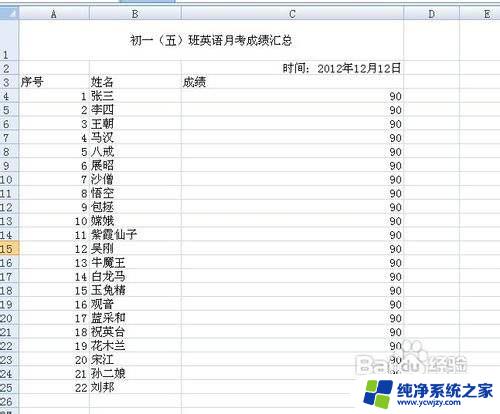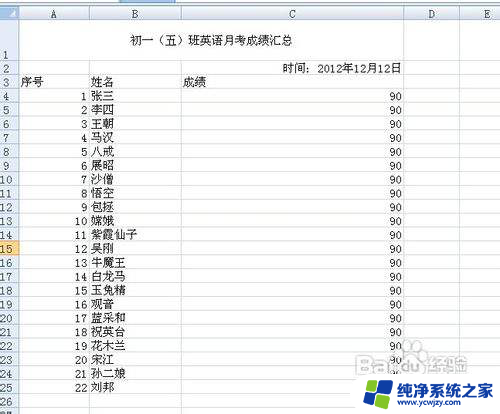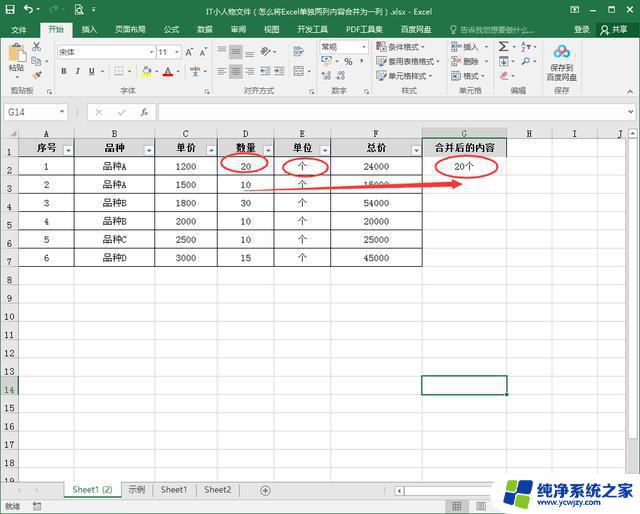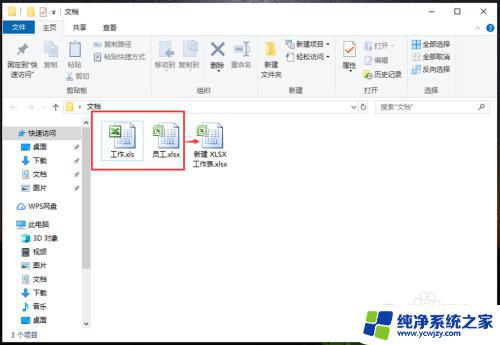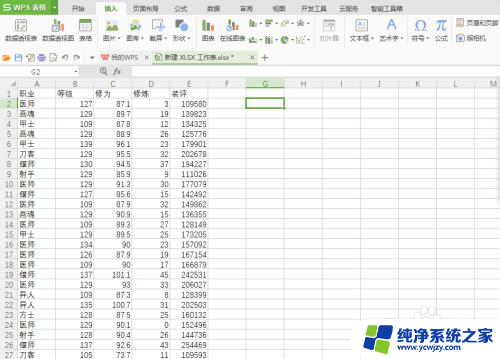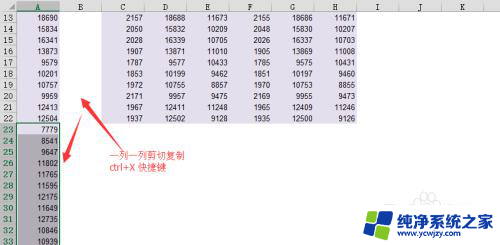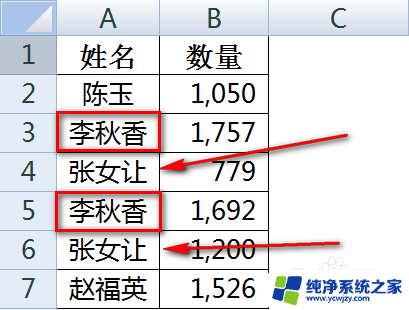excel表格列合并 Excel多列数据合并成一列的方法
更新时间:2023-10-08 11:41:11作者:yang
excel表格列合并,在日常工作中,我们经常会遇到需要将Excel表格中的多列数据合并成一列的情况,这时候如果手动逐一复制粘贴每一列的数据,不仅费时费力,还容易出错。我们需要掌握一些方法来快速合并Excel表格中的多列数据。下面将为大家介绍一些实用的技巧和方法,帮助大家高效地合并Excel表格中的多列数据,提高工作效率。
具体方法:
1.第一步:打开需要多列合并的excel表,将光标定位到放合并数据的单元格。
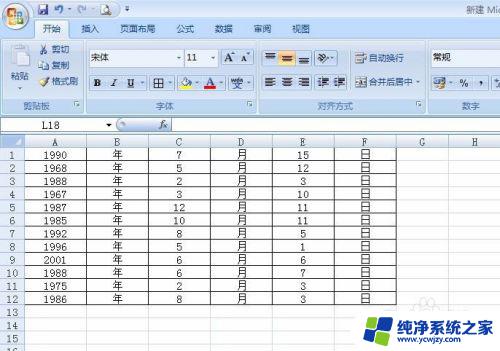
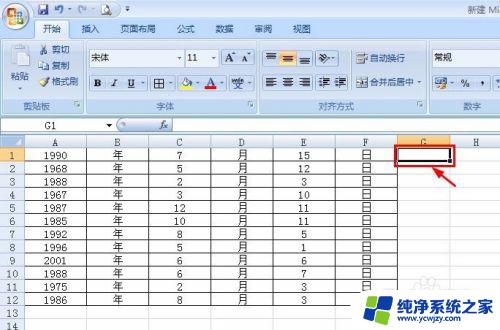
2.第二步:在单元格中输入“=”(等于号)。

3.第三步:选择要合并的一行单元格中的各个单元格,每个单元格直接用“&”连接,输入完成后,单击enter键,完成一行单元格的合并操作。
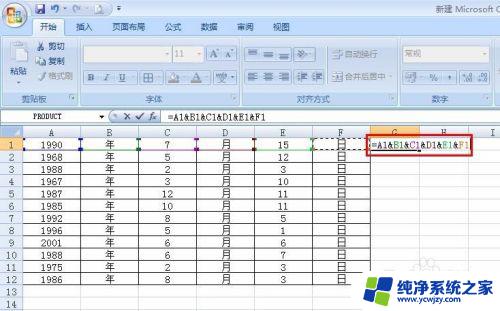
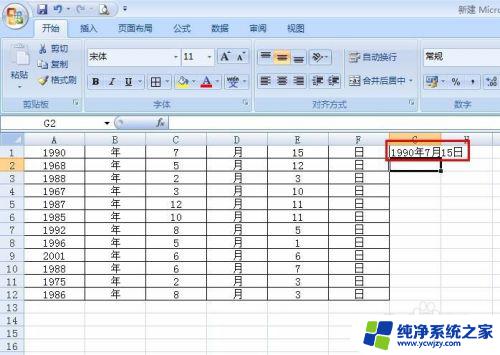
4.第四步:将光标放到已合并数据单元格右下角,光标变成一个黑色十字时双击鼠标左键。

5.批量合并多列数据的操作完成。
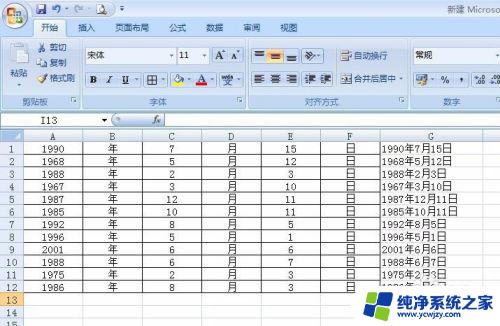
这就是关于如何合并Excel表格列的全部内容,如果你遇到这种情况,可以按照本文的操作步骤来解决,非常简单快捷。